近来有不少网友询问小编win10专业版升级教程,其实专业版很简单,小编对此给大家整理了三种升级方法,激活升级方法,更新升级方法,重装升级方法.有需要就赶紧来了解一下吧
win10系统具有强大的功能 , 出色的游戏性能 , 超高的安全性 , 不少网友都将系统升级为win10系统了 。 但是有些朋友不满足于win10家庭版的功能 , 就想升级为win10专业版 。 下面 , 我就给大家介绍如何升级为win10专业版
近来有不少网友询问小编win10专业版的升级教程 , 其实升级win10专业版很简单 , 小编对此给大家整理了三种升级方法 , 激活升级方法 , 更新升级方法 , 重装升级方法 。 有需要就赶紧来了解一下吧
方法一:激活升级
1、右击此电脑 , 选择属性
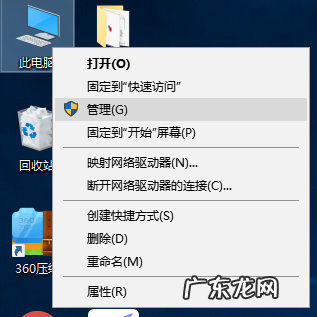
文章插图
升级win10专业版图-1
2、打开系统设置 , 点击版本下方的下一步
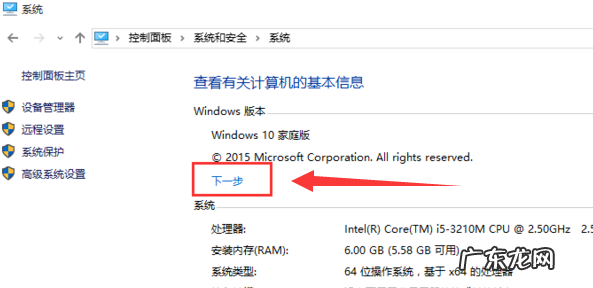
文章插图
win10专业版升级教程图-2
3、输入秘钥W269N-WFGWX-YVC9B-4J6C9-T83GX , 网上秘钥有很多 , 不行可以自己搜索一下
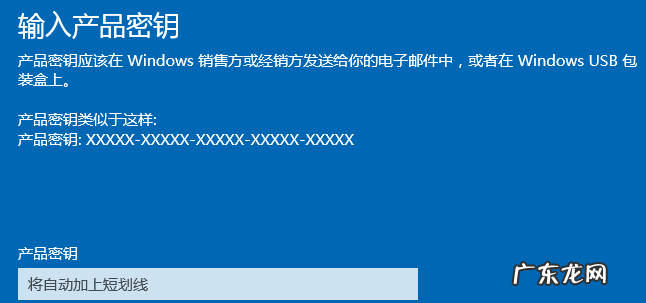
文章插图
win10图-3
4、等待升级完成后可以看到家庭版升级为专业版了

文章插图
升级win10专业版图-4
此方法适用于未激活的win10家庭版
方法二:更新升级
1、按下【win+i】快捷键 , 打开设置
- 使用u盘安装win10系统步骤 u盘如何安装win10系统
- win10 gpedit.msc找不到文件 win10找不到gpedit.msc怎么办
- win10系统升级后启动黑屏 电脑黑屏无法进入win10系统怎么处理
- win10专业版原版 win10专业版系统镜像如何安装
- win10企业版的弊端 win10专业版和企业版的区别
- win10无法重置电脑 电脑如何安装win10企业版
- win10底部任务栏无响应 win10系统开始菜单没反应解决教程
- win10企业版是不是不能更新 win10企业版如何关闭自动更新
- win10开机黑屏啥也没有 win10电脑开机显示器黑屏
- win10显卡驱动怎么更新 win10系统如何更新最新的显卡驱动
特别声明:本站内容均来自网友提供或互联网,仅供参考,请勿用于商业和其他非法用途。如果侵犯了您的权益请与我们联系,我们将在24小时内删除。
